Fazer uma captura de ecrã no iPad
Quando necessita de capturar o que está no ecrã do iPad, tire uma fotografia do ecrã para a poder ver mais tarde, partilhá-la com outras pessoas ou anexá-la a documentos. Pode efetuar uma captura de ecrã completa ou guardar uma parte específica.
Fazer uma captura de ecrã
carregue e solte rapidamente o botão superior e qualquer um dos botões de volume em simultâneo.
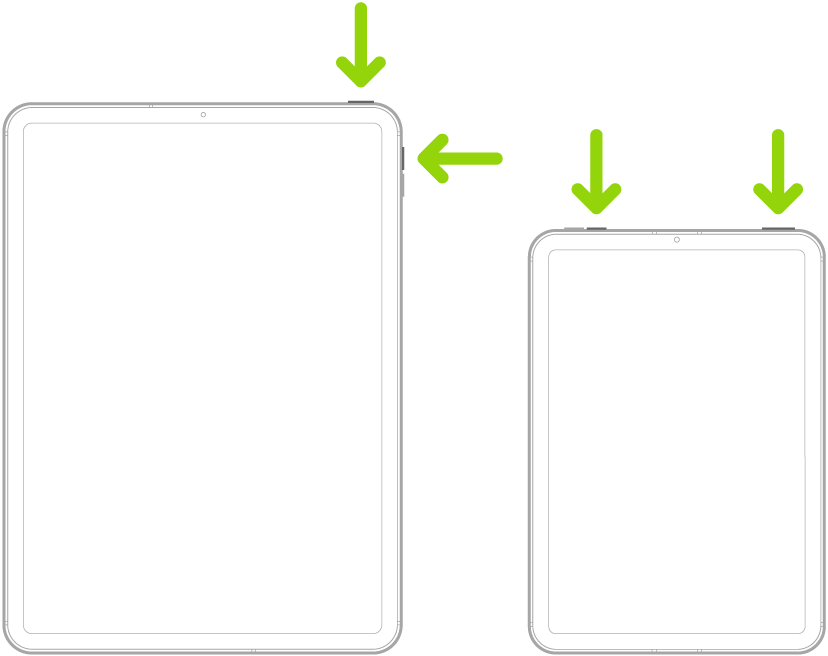
Efetuar uma captura de ecrã com um iPad que tenha um botão principal
carregue e solte rapidamente o botão superior e o botão principal em simultâneo.
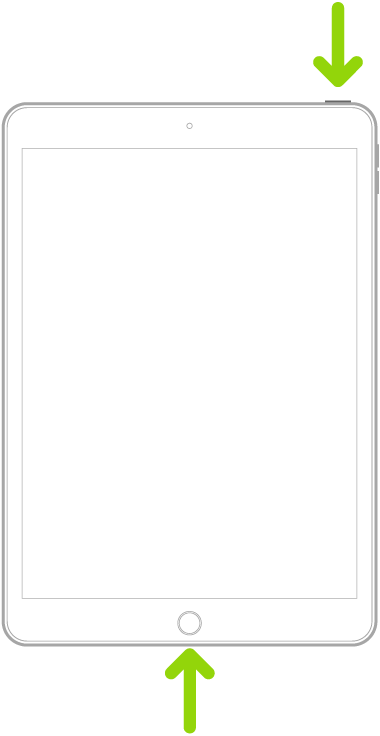
Toque na miniatura de captura de ecrã no canto inferior esquerdo do ecrã.
Editar, enviar, guardar ou cancelar a captura de ecrã
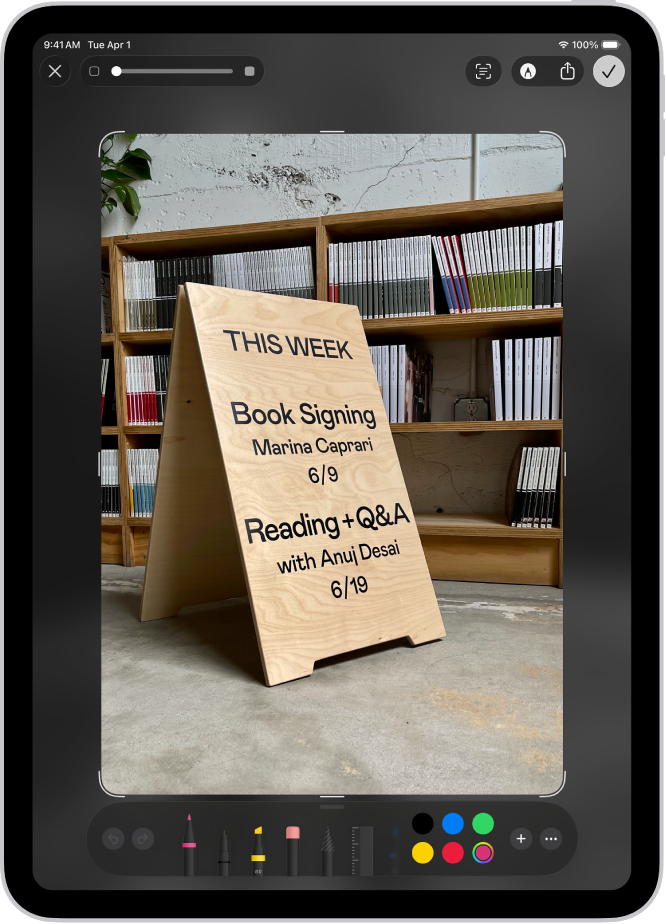
Depois de capturar o ecrã, proceda de qualquer uma das seguintes formas:
Recortar: arraste os puxadores para guardar a parte pretendida.
Anotar: toque em
 e, depois, use as ferramentas de marcação.
e, depois, use as ferramentas de marcação.Partilhar: toque em
 e escolha uma opção de partilha.
e escolha uma opção de partilha.Guardar: toque em
 e escolha uma opção.
e escolha uma opção.Por predefinição, as capturas de ecrã são guardadas na fototeca na aplicação Fotografias. Para ver todas as capturas de ecrã, abra a aplicação Fotografias, toque em “Coleções”, desloque-se para baixo no ecrã até “Tipos de conteúdo” e, depois, toque em “Capturas de ecrã”.
Cancelar ou apagar: toque em
 .
.
Fazer uma captura de ecrã de página completa
Pode fazer uma captura de ecrã de conteúdo que excede o comprimento do ecrã do iPad, como uma página web inteira no Safari.
Proceda de uma das seguintes formas:
Num iPad com Face ID: carregue e solte rapidamente o botão superior e qualquer um dos botões de volume em simultâneo.
Num iPad com um botão principal: carregue e solte rapidamente o botão superior e o botão principal em simultâneo.
Toque na miniatura de captura de ecrã no canto inferior esquerdo do ecrã.
Toque em “Página inteira”, toque em “OK” e, em seguida, proceda de uma das seguintes formas:
Deslocar para baixo: arraste o dedo na imagem de pré-visualização à direita para ver mais da captura de ecrã.
Recortar: toque em
 e, depois, arraste os puxadores para guardar a parte pretendida.
e, depois, arraste os puxadores para guardar a parte pretendida.Guardar como uma imagem: toque em
 e, depois, toque em “Guardar em Fotografias”.
e, depois, toque em “Guardar em Fotografias”.Guardar como PDF: toque em
 , toque em “Guardar PDF em Ficheiros” e, depois, selecione uma opção.
, toque em “Guardar PDF em Ficheiros” e, depois, selecione uma opção.Cancelar ou apagar: toque em
 .
.
Outras formas de efetuar capturas de ecrã
Eis algumas formas alternativas para fazer uma captura de ecrã:
Apple Pencil: passe para cima na diagonal a partir de um dos cantos na parte inferior do ecrã.
AssistiveTouch: use o AssistiveTouch se preferir tocar no ecrã tátil para usar os botões físicos.
Comando de voz: ative Siri.
Alterar as definições predefinidas para capturas de ecrã
Pode ajustar a as definições de captura de ecrã para que as capturas de ecrã sejam apresentadas em ecrã completo ou como miniaturas temporárias no canto inferior esquerdo. Também pode guardar capturas de ecrã em formato SDR ou HDR. Consulte Alterar definições de captura de ecrã.